วิธีจัดกึ่งกลางข้อความโดยใช้ vba (พร้อมตัวอย่าง)
คุณสามารถใช้คุณสมบัติ การจัดตำแหน่งแนวนอน และ แนวตั้ง ใน VBA เพื่อจัดกึ่งกลางข้อความในเซลล์ที่ระบุใน Excel ในแนวนอนและแนวตั้งตามลำดับ
ต่อไปนี้เป็นวิธีทั่วไปสามวิธีในการใช้คุณสมบัติเหล่านี้ในทางปฏิบัติ:
วิธีที่ 1: จัดกึ่งกลางข้อความในแนวนอนโดยใช้ VBA
SubCenterText ()
Range(" A2:A11 ").HorizontalAlignment = xlCenter
End Sub
วิธีที่ 2: จัดกึ่งกลางข้อความในแนวตั้งโดยใช้ VBA
SubCenterText ()
Range(" A2:A11 ").VerticalAlignment = xlCenter
End Sub
วิธีที่ 3: จัดกึ่งกลางข้อความในแนวนอนและแนวตั้งโดยใช้ VBA
SubCenterText ()
Range(" A2:A11 ").HorizontalAlignment = xlCenter
Range(" A2:A11 ").VerticalAlignment = xlCenter
End Sub
ตัวอย่างต่อไปนี้แสดงวิธีการใช้แต่ละวิธีในทางปฏิบัติกับชุดข้อมูลต่อไปนี้ใน Excel:
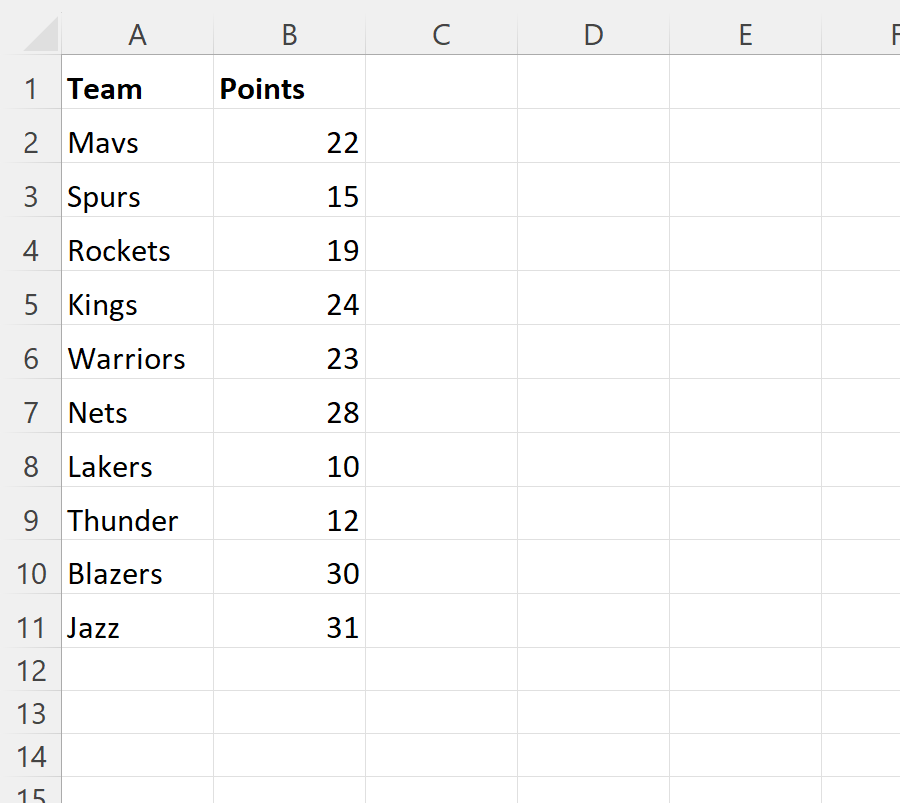
ตัวอย่างที่ 1: จัดกึ่งกลางข้อความในแนวนอนโดยใช้ VBA
เราสามารถสร้างแมโครต่อไปนี้เพื่อจัดกึ่งกลางข้อความในแต่ละเซลล์ในช่วง A2:A11 ในแนวนอน:
SubCenterText ()
Range(" A2:A11 ").HorizontalAlignment = xlCenter
End Sub
เมื่อเราเรียกใช้แมโครนี้ เราได้รับผลลัพธ์ต่อไปนี้:
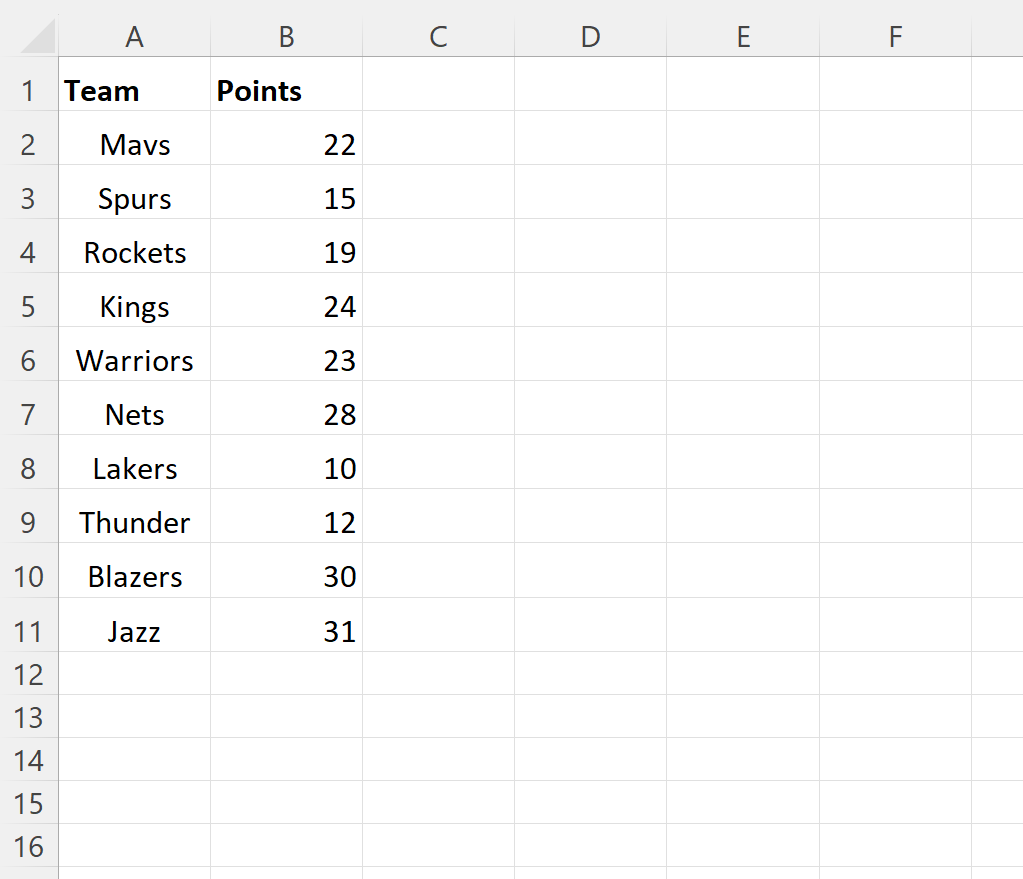
โปรดสังเกตว่าข้อความในแต่ละเซลล์ในช่วง A2:A11 ได้รับการจัดให้อยู่กึ่งกลางในแนวนอน
ตัวอย่างที่ 2: จัดกึ่งกลางข้อความในแนวตั้งโดยใช้ VBA
เราสามารถสร้างมาโครต่อไปนี้เพื่อจัดกึ่งกลางข้อความในแนวตั้งในแต่ละเซลล์ในช่วง A2:A11 :
SubCenterText ()
Range(" A2:A11 ").VerticalAlignment = xlCenter
End Sub
เมื่อเราเรียกใช้แมโครนี้ เราได้รับผลลัพธ์ต่อไปนี้:
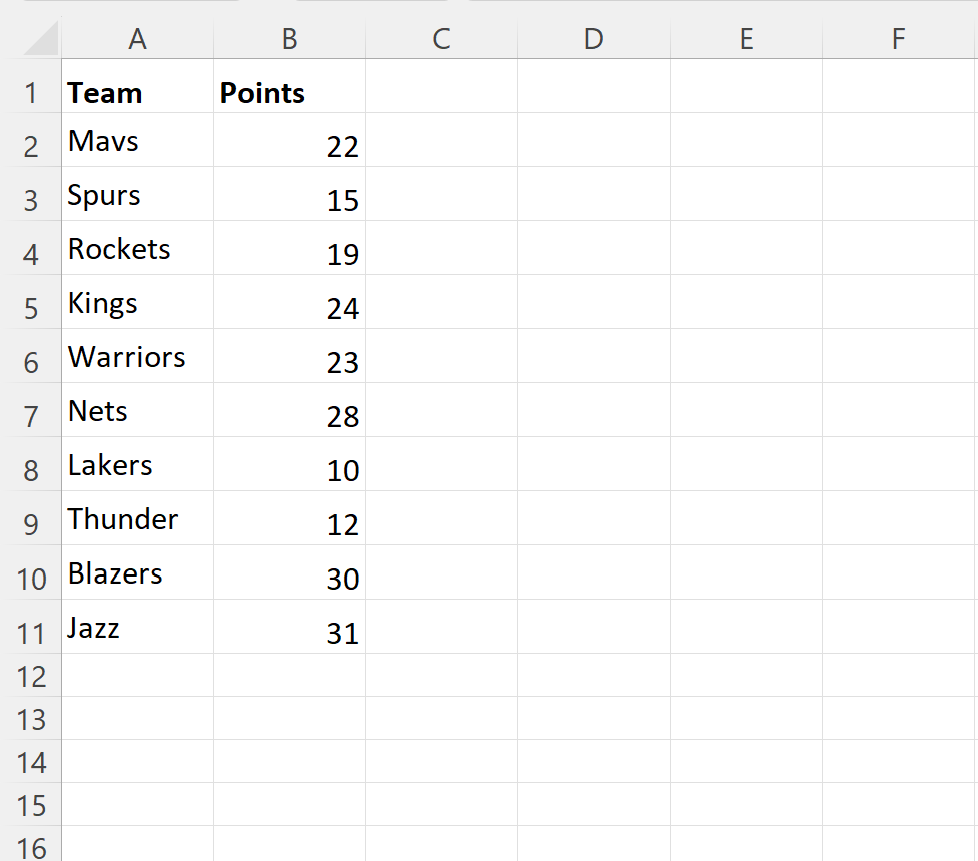
โปรดสังเกตว่าข้อความในแต่ละเซลล์ในช่วง A2:A11 ได้รับการจัดให้อยู่กึ่งกลางในแนวตั้ง
ตัวอย่างที่ 3: จัดกึ่งกลางข้อความในแนวนอนและแนวตั้งโดยใช้ VBA
เราสามารถสร้างแมโครต่อไปนี้เพื่อจัดกึ่งกลางข้อความในแต่ละเซลล์ในช่วง A2:A11 ทั้งในแนวนอนและแนวตั้ง:
SubCenterText ()
Range(" A2:A11 ").HorizontalAlignment = xlCenter
Range(" A2:A11 ").VerticalAlignment = xlCenter
End Sub
เมื่อเราเรียกใช้แมโครนี้ เราได้รับผลลัพธ์ต่อไปนี้:
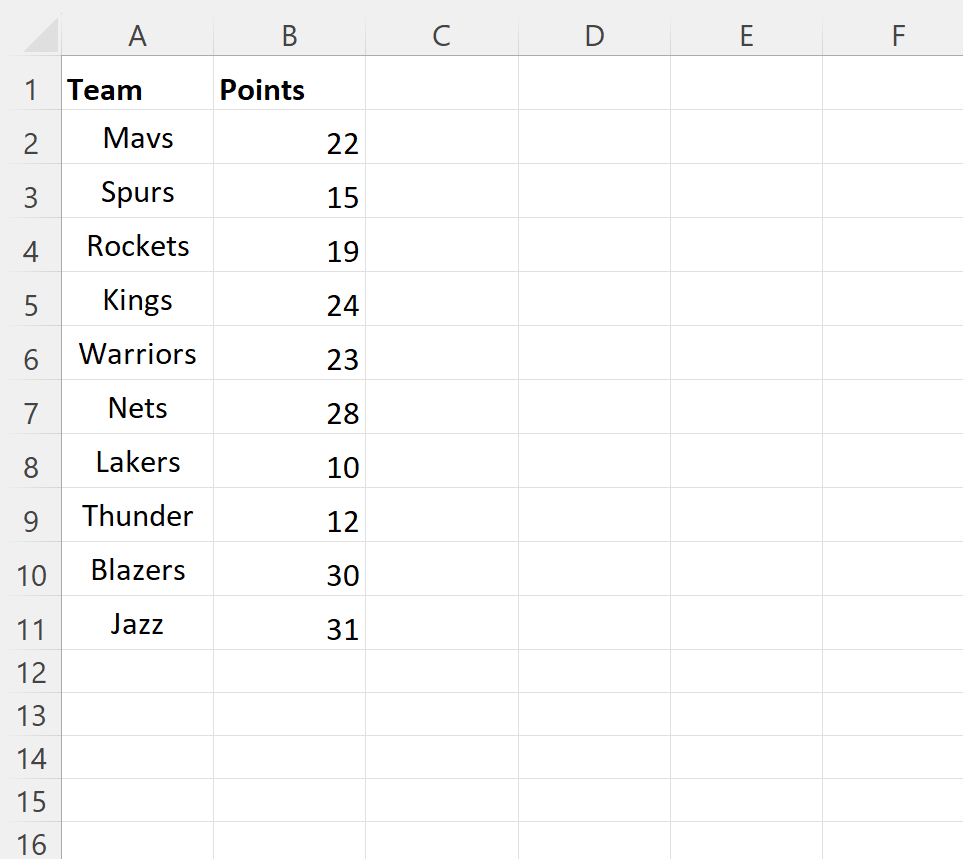
โปรดสังเกตว่าข้อความในแต่ละเซลล์ในช่วง A2:A11 ได้รับการจัดให้อยู่กึ่งกลางในแนวนอนและแนวตั้ง
แหล่งข้อมูลเพิ่มเติม
บทช่วยสอนต่อไปนี้จะอธิบายวิธีการทำงานทั่วไปอื่นๆ ใน VBA:
VBA: วิธีเปลี่ยนสีตัวอักษร
VBA: วิธีทำให้แบบอักษรเป็นตัวหนา
VBA: วิธีแทนที่อักขระในสตริง